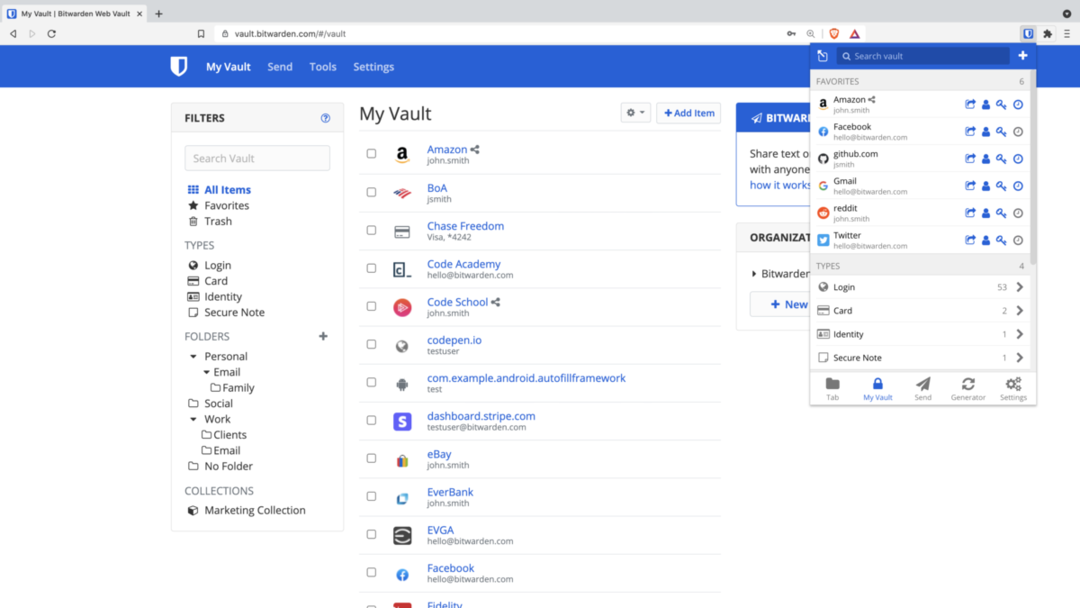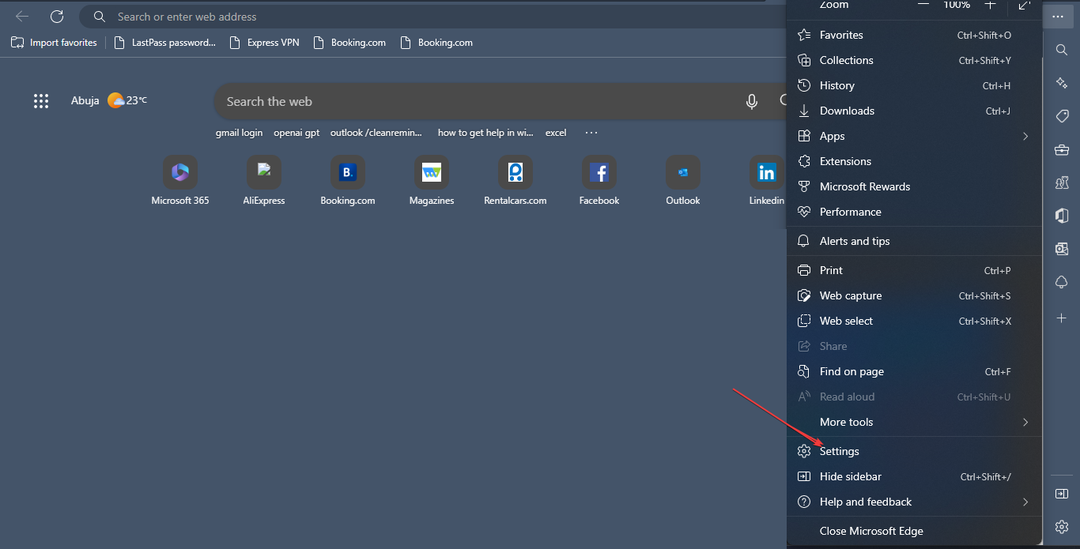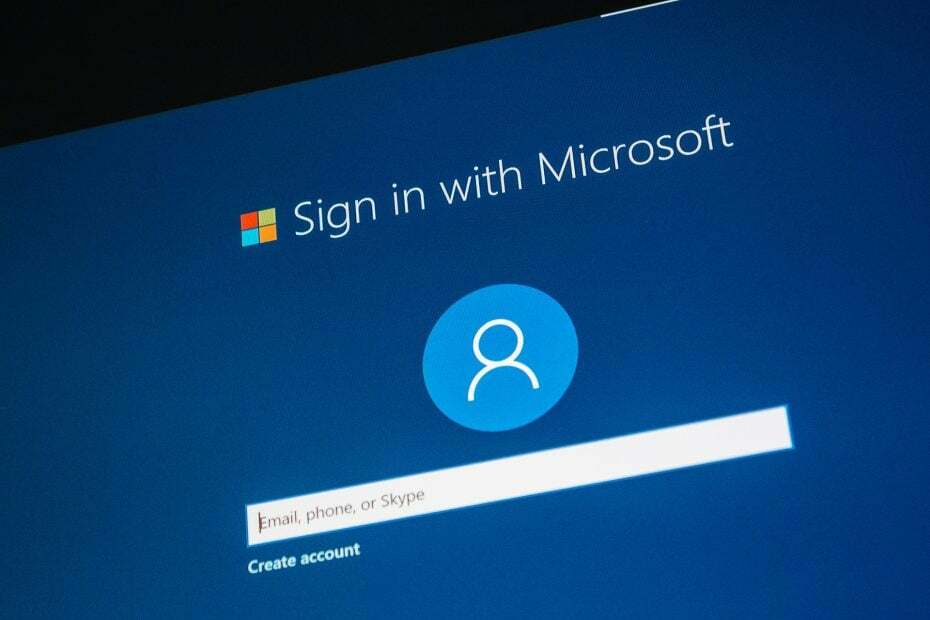En korrupt webbläsarprofil kan avsynkronisera alla dina lösenord
- Microsoft Edge är Windows standardwebbläsare, men många av våra läsare klagar på att lösenord saknas i Edge.
- Skadlig programvara och virala attacker kan vara en av orsakerna till detta problem med webbläsaren.
- Credential Manager är ett av sätten att lösa saknade lösenordsproblem.

Du förtjänar en bättre webbläsare! 350 miljoner människor använder Opera dagligen, en fullfjädrad navigeringsupplevelse som kommer med olika inbyggda paket, ökad resursförbrukning och fantastisk design.Så här kan Opera göra:
- Enkel migrering: använd Opera-assistenten för att överföra spännande data, såsom bokmärken, lösenord, etc.
- Optimera resursanvändningen: ditt RAM-minne används mer effektivt än Chrome gör
- Förbättrad integritet: gratis och obegränsad VPN integrerad
- Inga annonser: inbyggd annonsblockerare snabbar upp laddningen av sidor och skyddar mot datautvinning
- Ladda ner Opera
Microsoft Edge är standardwebbläsaren och PDF-läsaren för Windows OS. Men många av våra läsare klagade på att sparade lösenord saknas i Edge. Dessutom gör det svårt att komma åt lösenordshanteraren.
Varför saknas mina sparade lösenord i Microsoft Edge?
Olika faktorer kan bidra till att sparade lösenord saknas i Microsoft Edge. Den främsta orsaken kan vara buggar och fel i apputvecklingen. Andra faktorer är:
- Skadlig programvara eller virala attacker – Skadlig programvara eller virusattacker kan inkräkta på och korrumpera data som lagras i lösenordshanteraren, vilket förhindrar åtkomst till sparade lösenord. Det kan också resultera i Edge-webbläsaren fryser.
- Korrupt webbläsarprofil – A korrupt webbläsarprofil kan orsaka problem med sparade lösenord som blir otillgängliga eller orsaka fel när webbläsaren försöker använda dem.
- Tillägg och tillägg – Att installera webbläsartillägg som integritets- eller säkerhetsverktyg kan leda till att sparade lösenord raderas eller saknas.
- Sekretessinställningar fel – Om du har aktiverat lösenord under sekretessinställningarna raderas sparade lösenord när Edge-webbläsaren stängs.
Dessa orsaker kan skilja sig åt på olika datorer. Slutligen kommer vi att visa dig hur du hämtar ditt sparade lösenord och förhindrar ytterligare händelser.
Vad kan jag göra om sparade lösenord saknas i Microsoft Edge?
Innan du provar några avancerade alternativ för lösenordsåterställning, tillämpa följande:
- Aktivera lösenordshanteraren i webbläsaren Microsoft Edge.
- Kör en virussökning på din dator, helst genom att använda ett antivirus från tredje part.
- Uppdatera webbläsaren Microsoft Edge på din PC.
- Använda en lösenordshanterare från tredje part. En sådan app hjälper dig att spara och automatiskt fylla i lösenord snabbt och säkert.
Efter att ha observerat följande preliminära kontroll kan du fortsätta med de avancerade stegen nedan.
1. Använd Credential Manager för att visa och återställa lösenord
- Klicka på Start knapp, skriv in Credential Manageroch tryck på Stiga på för att öppna den.
- Välj Webbuppgifter för att se alla sparade användarnamn och lösenord i Microsoft Edge.
- Klicka på rullgardinsmenyn bredvid webbadressen och välj sedan Show bredvid lösenordet för att se lösenordet för en viss webbplats.

- Du måste ange ditt Microsoft- eller lokala användarkontolösenord för att se det valda webbplatslösenordet.
Genom att använda behörighetshanteraren för att visa lösenord kan användaren se sparade lösenord individuellt. Du kan också läsa om hur du fixar Credential Manager fungerar inte och sparar inte lösenord på din PC.
2. Använd alternativet Edge-lösenord för att visa och återställa lösenord
- Öppna Microsoft Edge webbläsare.
- Klicka på Meny knappen i det övre högra hörnet och välj inställningar från rullgardinsmenyn.

- Välj Lösenord från den högra rutan.

- På lösenordsdisplayen väljer du öga ikonen bredvid lösenordet på webbplatslänken för att avslöja webbplatsens lösenord.

Det ovan angivna alternativet ger tillgång till att se glömda lösenord inom Edge.
- RoboForm vs NordPass: One är säkrare
- RoboForm vs Bitwarden: Säkerhet och prisvärda jämförelser
- Bästa offlinelösenordshanteraren: 5 säkra val för 2023
3. Kontrollera Microsoft Edge Clear webbläsardatainställningen
- Lansera Microsoft Edge.
- Klicka på Meny knappen i det övre högra hörnet och välj inställningar.

- Välj Sekretess, sökning och tjänster alternativet på den vänstra panelen.
- Navigera till Rensa surfhistoriken och välj Välj vad du vill rensa varje gång du stänger webbläsaren alternativ.

- Se om Lösenord alternativet är aktiverat, stäng av det och starta om Microsoft Edge.

Om du stänger av lösenordet från listan över vad som ska raderas i Microsoft Edge-webbläsaren förhindrar det att det raderar lösenord när det stängs.
Du kan kolla in vår guide för att lära dig mer om Microsoft Edge för att få olika nivåer av sekretesskontrollinställningar.
Läs vår guide om vad du ska göra om Microsoft Edge är långsam eller släpar efter på Windows 11 för att åtgärda det här problemet.
Alternativt kan du komma åt vår guide på fixar att Microsoft Edge inte fungerar i Windows för att njuta av Microsoft Edge på din PC.
Sammanfattningsvis bör du kunna få dina förlorade lösenord på Microsoft Edge genom att följa de beskrivna stegen. Om du har ytterligare frågor eller förslag, vänligen skriv dem i kommentarsfältet.
Har du fortfarande problem? Fixa dem med det här verktyget:
SPONSRAD
Om råden ovan inte har löst ditt problem kan din dator uppleva djupare Windows-problem. Vi rekommenderar ladda ner detta PC-reparationsverktyg (betygsatt Great på TrustPilot.com) för att enkelt ta itu med dem. Efter installationen klickar du bara på Starta skanning knappen och tryck sedan på Reparera allt.